Променете оформлението на клавиатурата в Windows 10
Много начинаещи потребители на компютри понякога имат трудности при превключването на езика за въвеждане. Това се случва както по време на въвеждане, така и при влизане в системата. Също така често се задава въпросът за настройката на параметрите за замяна, а именно как можете да персонализирате промяната в оформлението на клавиатурата.
съдържание
Променете и коригирайте оформлението на клавиатурата в Windows 10
Нека да разгледаме по-отблизо как се променя езика на въвеждане и как можете да конфигурирате превключването на клавиатурата така, че този процес да е възможно най-удобен за потребителя.
Метод 1: Punto Switcher
Има програми, с които можете да превключвате оформлението. Punto Switcher един от тях. Неговите очевидни предимства включват интерфейс на руски език и възможност за задаване на бутони за превключване на езика за въвеждане. За да направите това, просто отидете на настройките на Punto Switcher и определете кой ключ да промените параметрите.
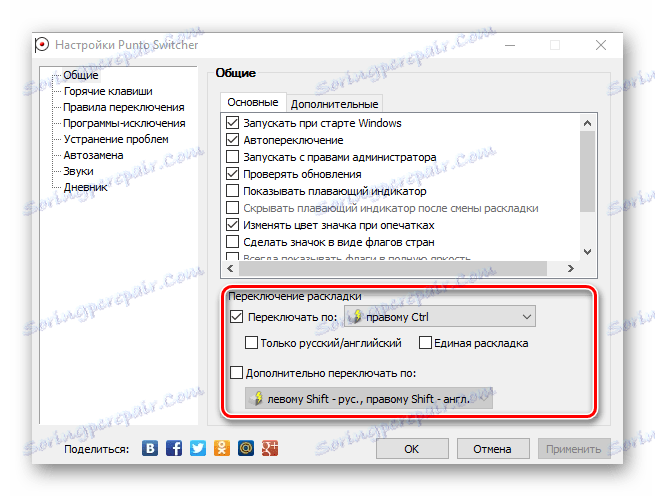
Но въпреки очевидните предимства на Punto Switcher, имаше място и недостатък. Слабостта на услугата е автоматично превключване. Изглежда, че е полезна функция, но при стандартни настройки тя може да работи в неподходяща ситуация, например когато въведете някаква заявка в търсачката. Също така, трябва да внимавате при инсталирането на тази програма, защото по подразбиране тя издърпва инсталирането на други елементи.
Метод 2: Превключвател на ключове
Друга руска езикова програма за работа с оформлението. Ключът Switcher ви позволява да коригирате грешки, двойни главни букви, идентифицира езика, като показва съответната икона в лентата на задачите, като Punto Switcher. Но, за разлика от предишната програма, Key Switcher има по-интуитивен интерфейс, който е важен за начинаещите потребители, както и възможността да отмените превключването и да се обадите на алтернативно оформление.
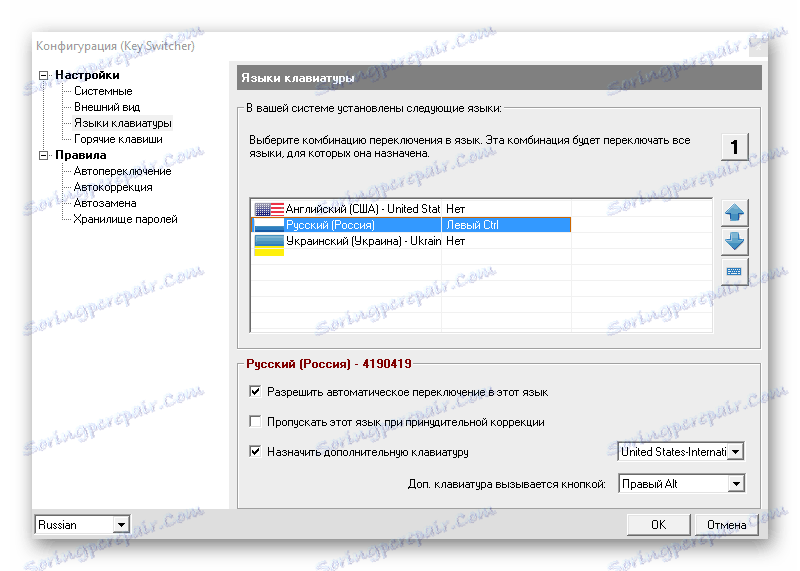
Метод 3: Стандартни инструменти за Windows
По подразбиране в операционната система Windows 10 можете да промените оформлението, като кликнете с левия бутон върху иконата за език в лентата на задачите или като използвате комбинацията от клавиши "Windows + Пространство" или "Alt + Shift" .

Но наборът от стандартни клавиши може да бъде променен на други, което ще бъде по-удобно за използване.
За да замените клавишната комбинация за производствената среда, трябва да изпълните следните стъпки.
- Кликнете с десния бутон върху обекта "Старт" и отидете в "Контролен панел" .
- В групата "Часовник, език и регион" кликнете върху "Промяна на метода за въвеждане" (при условие, че режимът за преглед "Категория" е зададен в лентата на задачите.
- В прозореца "Език" в левия ъгъл отидете на "Разширени настройки" .
- След това отидете на елемента за смяна на езиковите клавишни комбинации от секцията Switching Methods .
- В раздела "Превключване на клавиатурата" кликнете върху елемента "Промяна на клавишната комбинация ..." .
- Поставете отметка в квадратчето до елемента, който ще използвате.
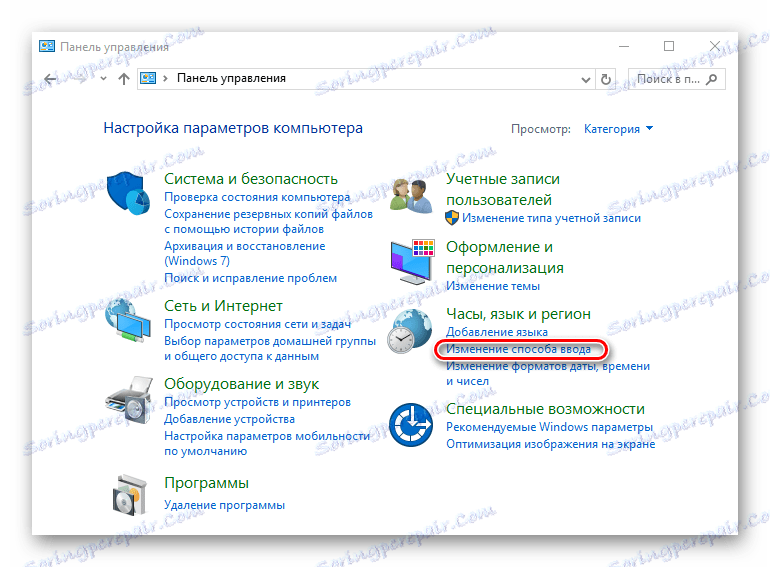
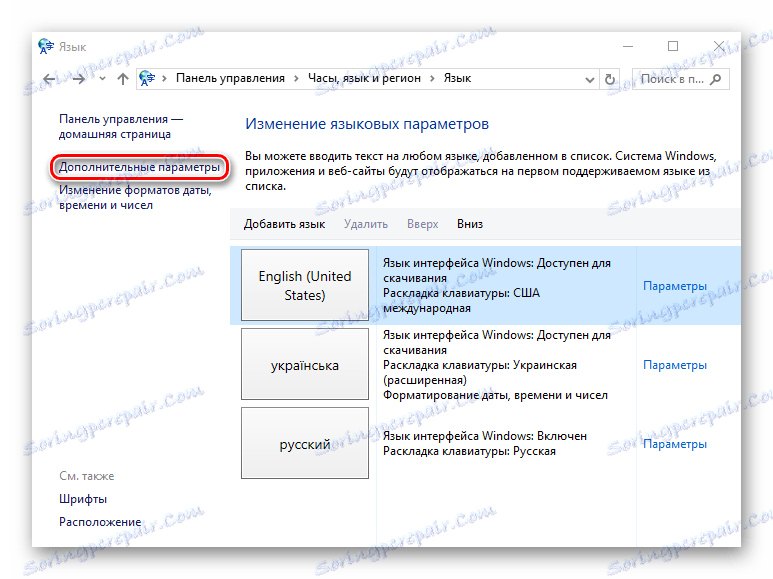
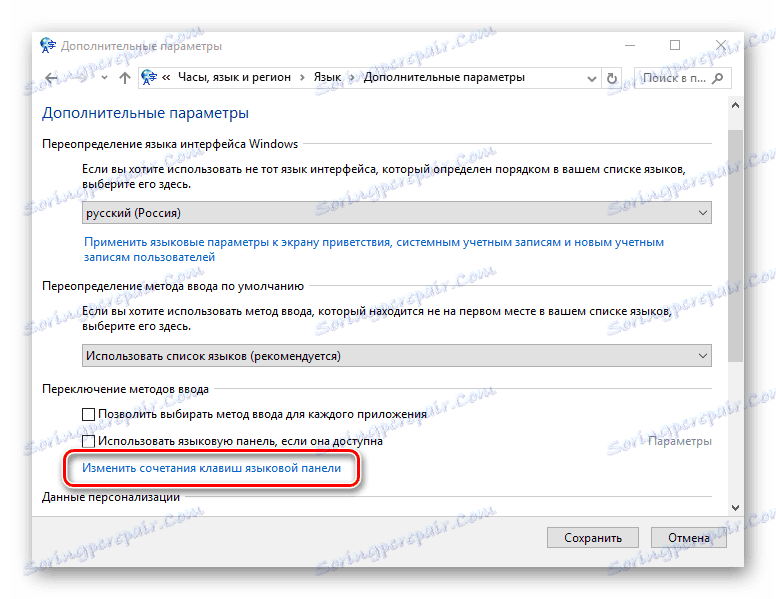
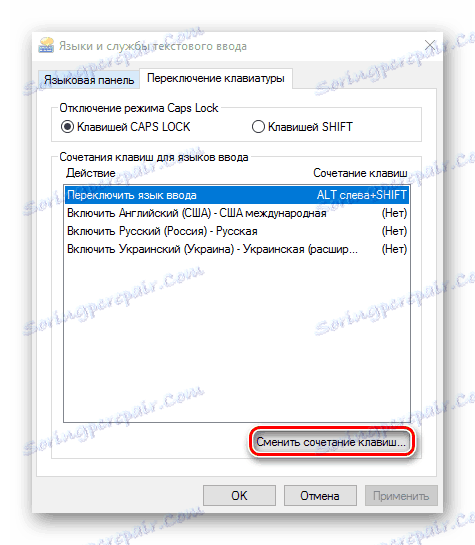
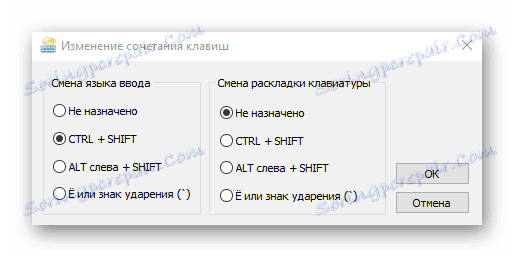
Стандартните инструменти на Windows OS 10 могат да бъдат модифицирани, за да превключат оформлението в стандартния набор. Както и в други, по-стари версии на тази операционна система, има само три налични опции за превключване. Ако искате да зададете конкретен бутон за тези цели и да персонализирате работата според индивидуалните предпочитания, трябва да използвате специални програми и помощни програми.